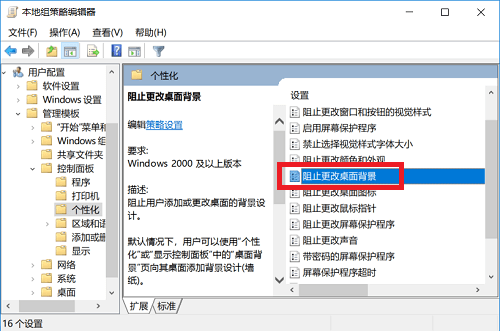微软目前重点推广的是windows操作系统,不少刚开始接触windows10系统的用户不知道windows10桌面壁纸壁纸要怎么更换,其实更换windows10桌面壁纸壁纸的方法还是很简单的,下面来看看具体操作。
对电脑操作系统比较熟悉的朋友肯定都知道我们使用的windows电脑操作系统桌面上是存在桌面壁纸的,不少朋友觉得系统自带的桌面壁纸不好看,那就来看看怎么替换桌面壁纸吧!
windows10桌面壁纸设置方法
1.进入windows10系统桌面,鼠标右键桌面空白处,选中个性化,进入下一步。
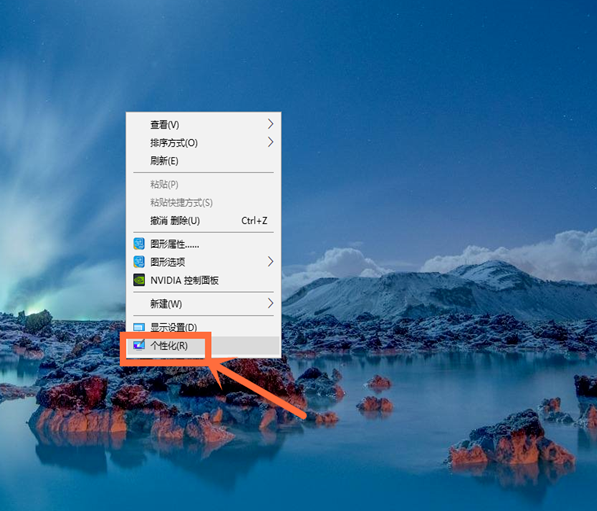
windows10图-1
2.在打开的设置界面的左侧点击背景选项,进入下一步。
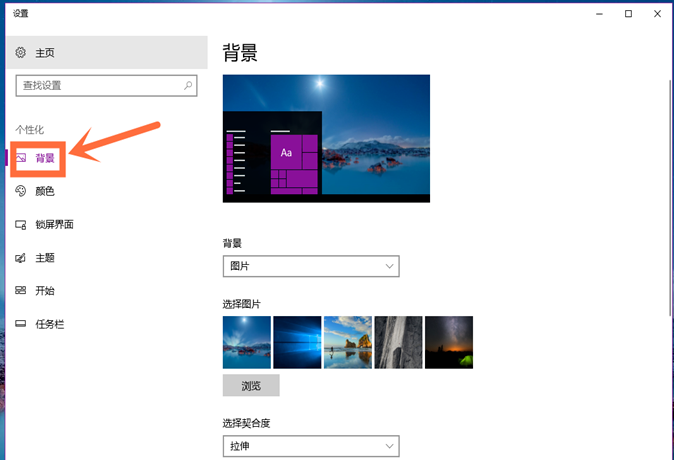
壁纸图-2
3.点击右侧的浏览按钮,进入下一步。
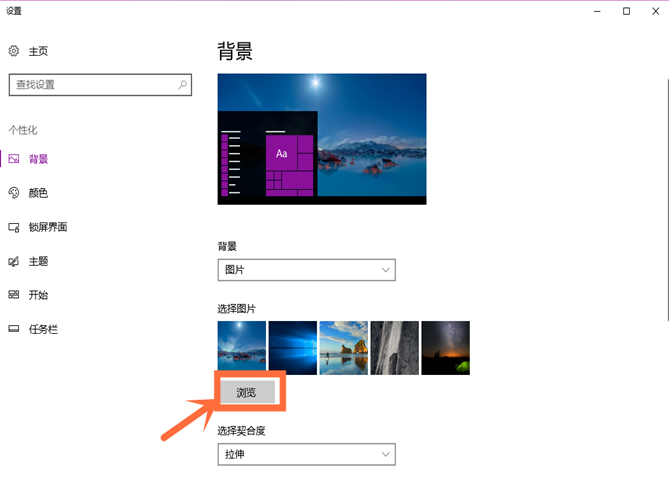
桌面壁纸图-3
4.在弹出的界面中选择自己需要的照片,然后点击“选择图片”按钮即可。
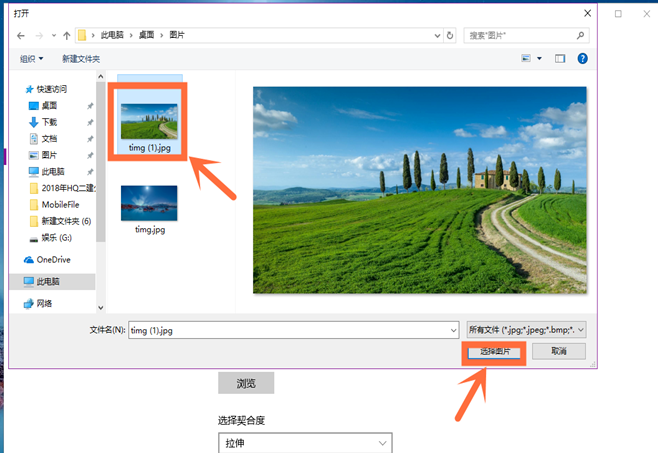
桌面壁纸图-4
5.回到桌面,我们就可以看到windows10桌面壁纸已经更换成功了。

windows10图-5
细说win10cf不能全屏怎么办
随着使用win10的用户越来越多,小编收到的关于win10的求助信息也越来越多,刚才就有个用户问小编游戏全屏怎么办,其实这个问题还是很好解决的,下面小编就告诉你cf不能全屏怎么办.